Сниптоол Сцреен Цаптуре је савршен за снимање снимака екрана на ваш начин
Прављење снимака екрана у оперативном систему Виндовс 10(Windows 10) је веома лако јер оперативни систем долази са уграђеним алатом за то. Међутим, тај програм је прилично ограничен у ономе што може да уради; стога, неки корисници радије преузимају софтвер треће стране да би обавили ствари на начин на који желе. Тренутно на вебу постоји много бесплатних алата за снимање екрана за (free screenshot tools)Виндовс 10(Windows 10) , а већина је више него компетентна. Али данас ћемо говорити о једном, а зове се Сниптоол – Сцреен Цаптуре(Sniptool – Screen Capture) .
Користимо га већ неколико дана и са сигурношћу можемо рећи да од тада ради прилично добро. Кориснички интерфејс је лак за разумевање, а све важне карактеристике налазе се у лако доступном делу. Што се подешавања тиче, нема много о томе да се прича осим могућности промене интервентног тастера за прављење снимака екрана. Да, други слични алати имају ширу област подешавања, али оно што имамо овде је нешто једноставно, и као такво, можемо разумети зашто је одељак подешавања у најбољем случају неодољив.
Сниптоол алатка за снимање екрана(Sniptool Screen Capture Tool) за Виндовс(Windows)
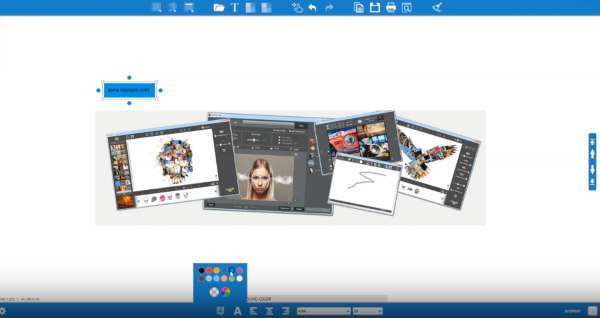
Снимање и означавање снимака екрана може бити велики проблем без одговарајућих алата. Међутим, са Сниптоол-ом(Sniptool) , проблем нестаје у трену.
Sniptool is a screen capture tool that lets you capture one or more selected areas on your desktop and save it with optional annotations. You can combine multiple captures into one canvas and add text, arrows, number bullets and shapes to annotate your capture. There is also an option to blur parts of the image for privacy. Your finished screenshot can be saved as JPG or PNG file.
1] Прављење снимка екрана(1] Taking a screenshot)
У реду, тако да је врло лако направити снимке екрана са овим софтвером. Након покретања, корисник би требало да види четири опције. Кликните на први да бисте направили снимак екрана одређене области на екрану или други да бисте направили снимак екрана целог региона, ако је то идеја од почетка.
Када корисник одабере област, све око слике ће бити замућено. После тога, онда је време да се предузме следећи корак, а ово је важан, видите.
2] Отворите Едитор (2] Open Editor )
Једна од важних карактеристика алата за снимање екрана је могућност уређивања снимљених слика. Са сигурношћу можемо рећи да Сниптоол(Sniptool) има ту опцију, а долази у облику једног од четири дугмета доступна на главном екрану.
Након што направите снимак екрана, кликните на икону Опен Едитор(Open Editor) да бисте покренули ствари. Одавде ће корисник имати на располагању низ алата, па хајде да причамо мало више о њима, хоћемо ли? добро(Good) .
3] Уредите снимак екрана(3] Edit your screenshot)
Сада, након отварања слике у уређивачу, треба погледати и горњи и доњи део. На располагању је неколико икона, а све су дизајниране да зачине вашу слику. На пример, корисници могу релативно лако да додају текстове сликама, и не само то, већ и стрелице, кругове или било шта друго што се може нацртати.
Такође нам се свиђа чињеница да људи могу да замуте било који део слике са само неколико кликова мишем. Не долази сваки алат за снимање екрана са овом функцијом, тако да смо веома срећни што њен програмер није изоставио ову – јер је веома важна за блогере.
Све у свему, имамо велику љубав према Сниптоол Сцреен Цаптуре-(Sniptool Screen Capture) у . Тренутно, то је наш примарни алат и вероватно ће тако остати још дуго времена. Можете преузети Сниптоол(Sniptool) директно са званичне веб странице(official website) када будете спремни.
Related posts
Сцреени је бесплатни софтвер за снимање екрана за Виндовс ПЦ
Најбољи бесплатни софтвер за снимање екрана за Виндовс 11/10
СнапЦраб алатка за снимке екрана за Виндовс 10
Снипасте је бесплатна и моћна алатка за прављење снимака екрана на Виндовс рачунару
Аутоматски правите снимке екрана сваке секунде помоћу аутоматског снимања екрана
Шта значи ова Виндовс порука о грешци?
Сцреенсхот Цаптор се испоручује са пуним сетом алата за аквизицију скенера
ЦлоудСхот вам омогућава да правите снимке екрана, правите белешке и чувате их у Цлоуд-у
Конвертор докумената: Конвертујте ДОЦ, ПДФ, ДОЦКС, РТФ, ТКСТ, ХТМЛ датотеке
Рецордит: Бесплатан ГИФ снимач екрана за Виндовс 10
Најбољи бесплатни софтвер за распоред за Виндовс 11/10
Како измерити време реакције у оперативном систему Виндовс 11/10
СцреенВингс је софтвер против снимања екрана за Виндовс ПЦ
Гледајте дигиталну ТВ и слушајте радио на Виндовс 10 уз ПрогДВБ
Поново отворите недавно затворене фасцикле, датотеке, програме, прозоре
Уредите, додајте, вратите, уклоните ставке из новог контекстног менија у Виндовс-у
ВинСнап Фрее вам омогућава да снимите радну површину, прозор, део екрана
Најбољи бесплатни софтвер ИСО Моунтер за Виндовс 11/10
ГИГАБИТЕ ЛАН Оптимизер нуди интелигентно управљање мрежом
Асхампоо ВинОптимизер је бесплатни софтвер за оптимизацију оперативног система Виндовс 10
